Avec les outils de forme dans Affinity Photo, vous avez la possibilité de créer des designs créatifs avec des formes prédéfinies et de les adapter de manière interactive. Ces outils vous offrent une large gamme d'options de personnalisation pour façonner des objets vectoriels selon vos souhaits. Dans ce guide, vous découvrirez comment utiliser efficacement les différents outils de forme et quelles fonctions ils offrent.
Principales conclusions
- Les outils de forme dans Affinity Photo permettent de créer et d'adapter des objets vectoriels.
- Vous pouvez modifier les formes de manière interactive, par exemple en ajustant les coins et les courbures.
- Chaque outil dispose de réglages spécifiques dans la barre de contexte, qui vous offrent des options de personnalisation supplémentaires.
Guide étape par étape
1. Ouvrir la barre d'outils
Pour utiliser les outils de forme, ouvrez la barre d'outils dans Affinity Photo. Ici, vous trouverez l'outil rectangle, qui est le point de départ pour de nombreuses formes. L'outil fait partie d'un groupe, indiqué par une petite icône de flèche.
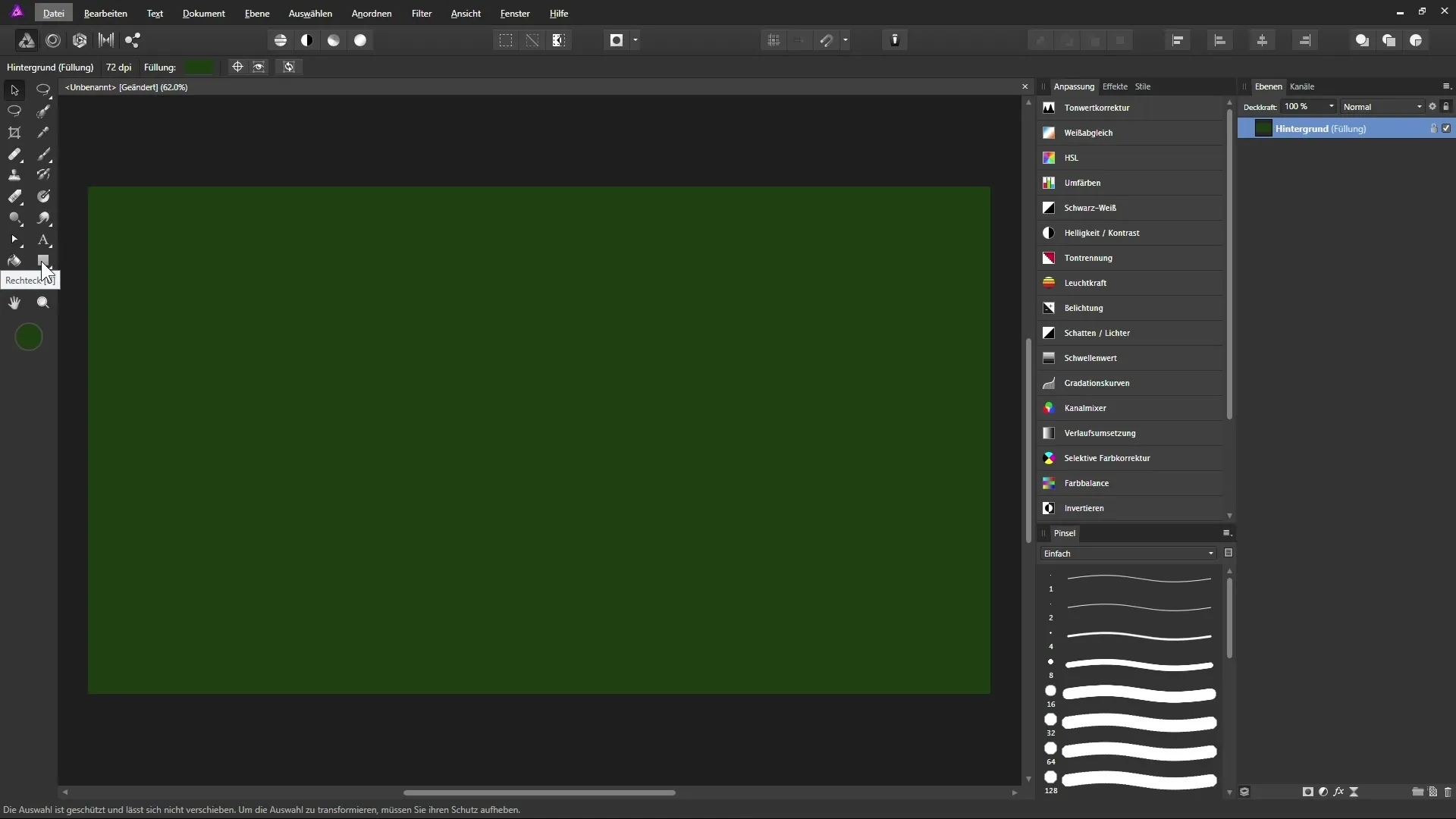
2. Utiliser l'outil rectangle
Sélectionnez l'outil rectangle et faites glisser avec le bouton de la souris enfoncé pour créer un rectangle. Si vous maintenez la touche Maj enfoncée, vous pouvez créer un carré. Après avoir relâché le bouton de la souris, vous devriez voir un nouveau calque de forme rectangulaire dans le panneau des calques.
3. Ajuster la forme
Une fois la forme créée, vous pouvez l'ajuster à l'aide du cadre de transformation. Cliquez et faites glisser aux coins pour agrandir ou réduire le rectangle. Avec le manipulateur blanc, vous pouvez même faire pivoter la forme.
4. Façonner les coins
Dans la barre de contexte, vous pouvez influencer les coins de votre rectangle. Cliquez sur le point pour l'ajustement des coins et sélectionnez une option comme « arrondi ». Vous pouvez ajuster l'arrondi de manière interactive à l'aide d'un curseur.
5. Effectuer des ajustements personnalisés
Si vous désactivez la fonction d'arrondi de l'ensemble du rectangle, vous avez la possibilité de modifier chaque coin indépendamment. Sélectionnez un coin et ajustez-le selon vos envies.
6. Convertir la forme en courbes
Pour continuer à modifier la forme avec l'outil plume, cliquez sur le point « Convertir en courbes » dans la barre de contexte. Notez qu'en mode courbes, vous perdez les fonctionnalités interactives.
7. Créer une ellipse
Sélectionnez l'outil ellipse pour créer une ellipse ou un cercle. Maintenez la touche Maj enfoncée pour dessiner un cercle parfait. Dans la barre de contexte, vous pouvez convertir l'ellipse en un anneau ou une part de gâteau.
8. Options pour anneaux et parts de gâteau
Lorsque vous convertissez l'ellipse en un anneau, vous pouvez ajuster le rayon intérieur pour déterminer la taille du trou. Avec l'angle de départ, vous pouvez modifier l'anneau en conséquence. Cette fonction est utile pour les graphiques ou les représentations graphiques.
9. Créer une étoile
L'outil étoile vous permet de créer des étoiles avec différentes options d'ajustement. Créez une étoile et utilisez les manipulateurs pour la façonner selon vos désirs.
10. Créer un engrenage
Avec l'outil d'engrenage, vous pouvez créer des engrenages. Dans la barre de contexte, vous avez des options pour ajuster la disposition des dents, le rayon intérieur et le rayon du trou. Ici, vous pouvez expérimenter beaucoup et être créatif.
11. Utiliser une bulle de dialogue
La bulle de dialogue existe en forme rectangulaire et elliptique. Faites glisser une bulle de dialogue rectangulaire et ajustez les coins comme d'habitude. Vous pouvez également ajuster individuellement la flèche de la bulle de dialogue pour obtenir l'effet souhaité.
12. Soyez créatif avec d'autres formes
Vous avez la possibilité de créer également des cœurs, des bols de céréales et diverses autres formes. Expérimentez avec les différentes formes et ajustez-les à tout moment en utilisant l'outil plume ou l'outil nœud.

Résumé – Guide sur les outils de forme dans Affinity Photo
Les outils de forme dans Affinity Photo vous offrent d'innombrables possibilités pour concevoir et personnaliser vos designs. En combinant et en ajustant différentes formes, vous pouvez travailler de manière créative et donner vie à vos idées artistiques.
Questions fréquentes
Comment créer un carré au lieu d'un rectangle ?Maintenez la touche Maj enfoncée tout en utilisant l'outil rectangle.
Puis-je ajuster les coins de mes formes individuellement ?Oui, vous pouvez influencer chaque coin indépendamment si vous désactivez la fonction d'arrondi.
Comment puis-je travailler sur une forme avec l'outil plume ?Cliquez sur le point « Convertir en courbes » dans la barre de contexte pour modifier la forme.
Y a-t-il des manières de changer l'apparence de l'ellipse ?Oui, vous pouvez convertir une ellipse en anneau ou en part de gâteau et ajuster le rayon intérieur.
Comment puis-je changer le nombre de dents d'un engrenage ?Modifiez le nombre de dents numériquement dans la barre de contexte ou à l'aide d'un curseur.


